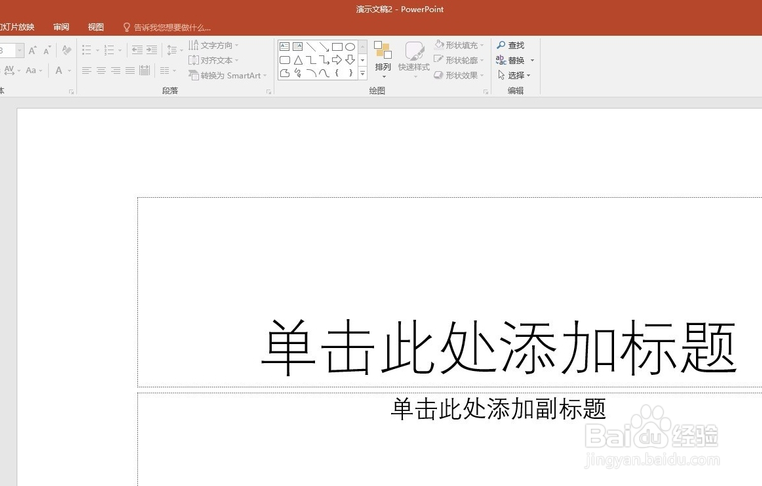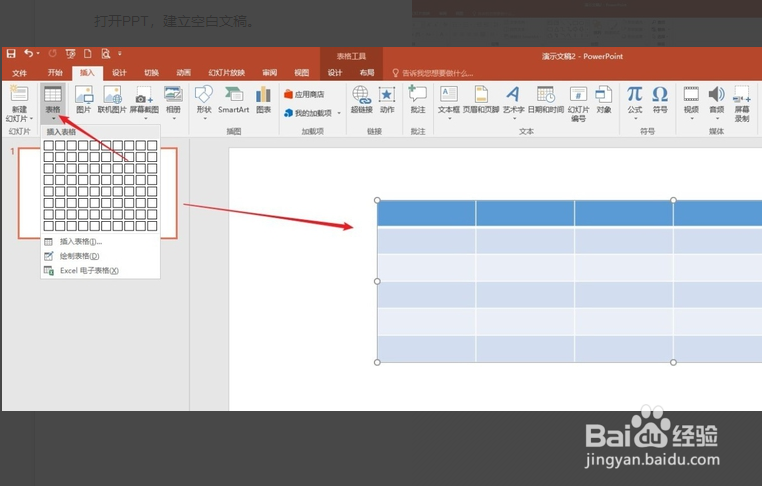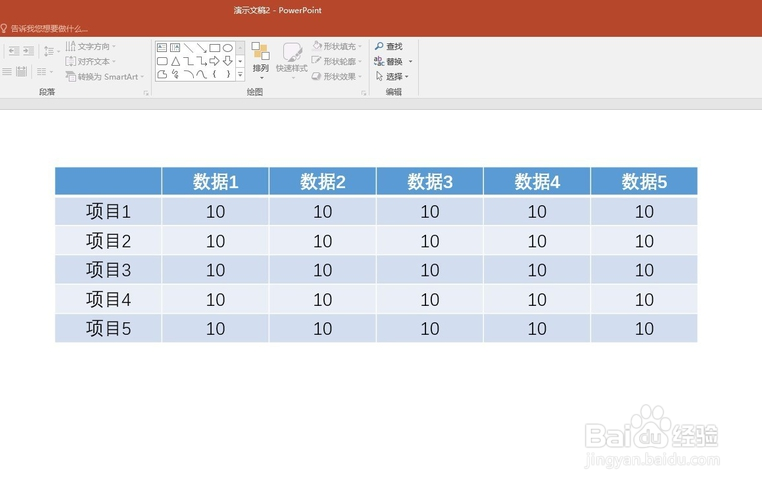PPT表格行高怎么调整
1、打开PPT2010,建立空白文稿。
2、点击【插入】—【表格】,绘制一个默认样式的表格。
3、在这个默认表格中,使用默认的字体和字号,输入文字和数据。
4、选中表格,在【布局】下点击【高度】数值向下的箭头,缩小表格每一行的高度。
5、经过多次点击后,可以看到当数值变化到一定限度后(本次演示是6.1厘米),数值就不会再减小了,表格高度也不会再减小了。
6、选中表格,点击【开始】—【段落】处的启动器按钮。
7、在打开的段落设置框中,把【行距】选择为【固定值】,并在【设置值】中输入较小的数据。
声明:本网站引用、摘录或转载内容仅供网站访问者交流或参考,不代表本站立场,如存在版权或非法内容,请联系站长删除,联系邮箱:site.kefu@qq.com。
阅读量:77
阅读量:54
阅读量:87
阅读量:81
阅读量:86